CS GO - одна из самых популярных онлайн-игр в мире, но, как и в любой другой игре, могут возникать проблемы с производительностью и пингом. Одним из способов решения этих проблем является включение консоли в CS GO и использование различных команд для повышения фпс и оптимизации пинга.
Консоль в CS GO - это мощный инструмент, который позволяет игроку вводить различные команды и настраивать игру под свои потребности. Включить консоль очень легко: просто откройте настройки игры, найдите раздел "Keyboard/Mouse" (Клавиатура/Мышь) и назначьте кнопку для активации консоли. По умолчанию это обычно клавиша "~".
Когда консоль включена, вы можете вводить команды, которые помогут вам повысить фпс и оптимизировать пинг в CS GO. Например, команда "fps_max" позволяет ограничить частоту кадров, что может помочь увеличить производительность вашей системы и устранить лаги. Также вы можете использовать команду "cl_interp_ratio" для настройки интерполяции, что может улучшить реакцию при стрельбе и движении.
Кроме того, в консоли вы можете изменить различные настройки графики, такие как разрешение экрана, уровень детализации и эффекты, что поможет вам достичь более плавной игры без потери визуальных эффектов. Также есть команды для оптимизации сетевого соединения, такие как "rate" и "cl_updaterate", которые могут улучшить пинг и снизить задержку при игре в CS GO.
Включение консоли в CS GO и использование различных команд - это только часть пути к повышению производительности и оптимизации игры. Важно также следить за обновлениями игры, устанавливать последние драйверы для вашей графической карты и поддерживать вашу операционную систему в актуальном состоянии. Не бойтесь экспериментировать с различными настройками и командами, чтобы найти оптимальные настройки для вашего компьютера и интернет-соединения.
Включение консоли в CS GO и оптимизация ФПС и пинга
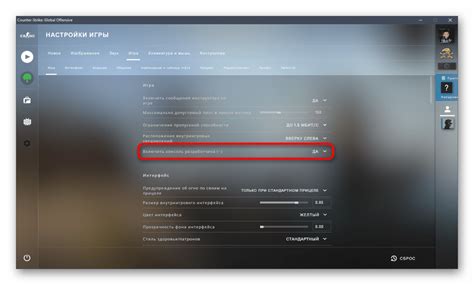
Чтобы включить консоль в CS GO, вам нужно выполнить следующие шаги:
- Откройте игру и войдите в свой профиль.
- Перейдите в настройки игры.
- Найдите раздел "Конфигурация" или "Дополнительно".
- Установите флажок возле опции "Включить консоль".
- Сохраните изменения и закройте окно настроек.
Теперь, когда консоль включена, вы можете использовать различные команды для оптимизации ФПС и пинга. Ниже приведены некоторые полезные команды:
| Команда | Описание |
|---|---|
| fps_max [значение] | Устанавливает максимальное количество кадров в секунду. Значение может быть любым числом. |
| cl_interp [значение] | Устанавливает интерполяцию клиента. Значение может быть от 0 до 1. |
| rate [значение] | Устанавливает скорость передачи данных клиента. Значение может быть разным в зависимости от вашего подключения к интернету. |
| net_graph [1 или 0] | Показывает графическую статистику сети в игре. |
Это лишь небольшая часть доступных команд. Вы также можете исследовать и экспериментировать с другими командами, чтобы найти оптимальные настройки для вашей системы и интернет-соединения.
Чтобы использовать команды, введите их в консоль, которую можно вызвать, нажав клавишу "~". Обратите внимание, что некоторые команды могут потребовать прав администратора или суперпользователя.
Включение консоли в CS GO и оптимизация ФПС и пинга помогут вам получить более плавный геймплей и улучшить вашу игровую производительность. Экспериментируйте с различными командами и настройками, чтобы найти оптимальные значения для вашей системы.
Как включить консоль в CS GO

Для того чтобы включить консоль в CS GO, вам необходимо выполнить следующие шаги:
- Запустите игру CS GO и перейдите в меню «Настройки».
- В меню выберите раздел «Игровые настройки».
- Включите опцию «Разработчик».
- Нажмите «Применить».
- Закройте меню настроек и перезапустите игру.
После выполнения этих шагов консоль будет включена и вы сможете вызывать ее, нажимая на клавишу «~» (тильда) на клавиатуре.
Примечание: Если вы используете раскладку клавиатуры отличную от английской, то клавиша для вызова консоли может отличаться. Обычно это клавиша, которая находится слева от кнопки «1» на клавиатуре.
Теперь, когда у вас есть доступ к консоли, вы можете использовать различные команды для повышения FPS и пинга, оптимизации графики игры и многого другого. Запомните, что перед использованием команд, рекомендуется ознакомиться с их описанием и потенциальными последствиями.
Повышение фпс в CS GO

1. Установите оптимальные графические настройки
Первым шагом к повышению фпс в CS GO является настройка графических параметров. Попробуйте установить низкий или средний уровень детализации, отключите все визуальные эффекты и поэкспериментируйте с разрешением экрана для достижения оптимальной производительности.
2. Используйте консоль для оптимизации игры
CS GO имеет встроенную консоль, которая позволяет игрокам настраивать различные параметры игры. Для доступа к консоли нужно нажать клавишу "~" (тильда) на клавиатуре. В консоли вы можете использовать команды, такие как "fps_max" для ограничения фпс, "mat_queue_mode" для улучшения многопоточной обработки и другие.
3. Закройте ненужные программы и процессы
Запущенные на вашем компьютере программы и процессы могут забирать ресурсы и снижать производительность игры. Закройте все ненужные программы перед запуском CS GO, чтобы освободить процессор и оперативную память для обработки игры.
4. Обновите драйверы вашей видеокарты
Драйверы видеокарты играют важную роль в работе игр. Обновите драйверы вашей видеокарты до последней версии, чтобы получить лучшую производительность и стабильность в CS GO.
5. Оптимизируйте настройки запуска
CS GO имеет ряд настроек запуска, которые позволяют настроить игру под свои потребности. Например, использование команды "-nojoy" может освободить некоторые ресурсы, отвечающие за поддержку геймпадов. Используйте команду "-high" для приоритетного запуска процесса игры и "-threads X" (где X - количество ядер процессора) для улучшения многопоточной обработки.
Применяйте эти советы и рекомендации, чтобы повысить фпс в CS GO и настроить игру для оптимальной производительности. Помните, что каждый компьютер уникален, и некоторые параметры настроек могут различаться в зависимости от вашей системы.
Оптимизация пинга в CS GO

Пинг во время игры в CS GO может повлиять на ваше игровое выступление, поэтому важно оптимизировать его для более плавной игры без задержек. Вот несколько способов снизить пинг в CS GO:
| Способ | Описание |
|---|---|
| 1. Выбор ближайшего игрового сервера | Выберите сервер, расположенный ближе к вашему местоположению. Более близкое расстояние обычно означает меньшую задержку. |
| 2. Выключение фоновых приложений | Закройте все фоновые приложения и программы, которые могут потреблять интернет-трафик. Это поможет освободить пропускную способность сети и снизить пинг. |
| 3. Подключение по кабелю Ethernet | Если вы используете Wi-Fi, попробуйте подключиться к интернету с помощью кабеля Ethernet. Это может существенно улучшить качество и стабильность сетевого подключения. |
| 4. Проверка наличия вирусов | Убедитесь, что ваш компьютер защищен от вредоносного программного обеспечения, так как вирусы могут замедлить ваше подключение к интернету и увеличить пинг. |
| 5. Обновление драйверов сетевого адаптера | Проверьте наличие обновлений для драйверов вашего сетевого адаптера и установите их, чтобы обеспечить оптимальную производительность. |
Применяйте эти способы для оптимизации пинга в CS GO и наслаждайтесь более плавной и отзывчивой игрой.
Настройка графики в CS GO для лучшей производительности

Исправная настройка графики в CS GO может значительно повысить производительность игры, увеличить количество кадров в секунду (фпс) и снизить задержку (пинг). В этом разделе мы рассмотрим основные способы настройки графики, которые помогут вам улучшить игровой опыт.
1. Установка разрешения экрана
Установка оптимального разрешения экрана может существенно повлиять на производительность игры. Рекомендуется выбрать разрешение, которое соответствует вашему монитору и поддерживается вашей видеокартой. Чтобы изменить разрешение, откройте настройки игры и найдите соответствующую опцию в разделе графики.
2. Понижение качества графики
Уменьшение качества графики может значительно повысить производительность игры. Откройте настройки игры и установите минимальные значения для графических опций, таких как текстуры, тени, эффекты и антиалиасинг. Это может немного ухудшить визуальное качество игры, но поможет повысить фпс и снизить пинг.
3. Отключение вертикальной синхронизации
Вертикальная синхронизация (VSync) может быть полезна для предотвращения появления артефактов и разрыва изображения, но она может также снижать производительность игры. Чтобы отключить VSync, откройте настройки игры и найдите соответствующую опцию в разделе графики.
4. Установка максимального количества фпс
5. Обновление драйверов видеокарты
Проверьте, что у вас установлены последние версии драйверов для вашей видеокарты. Устаревшие драйверы могут негативно сказаться на производительности игры. Посетите официальный веб-сайт производителя вашей видеокарты, чтобы загрузить и установить актуальные драйверы.
Более детальную информацию о настройке графики в CS GO вы можете найти в официальной документации игры или на соответствующих форумах и сообществах.
Использование команд для оптимизации CS GO

В CS GO можно использовать различные команды для оптимизации игры и повышения производительности компьютера. В этом разделе мы рассмотрим некоторые из них:
1. cl_forcepreload 1 – эта команда загружает все игровые ресурсы в оперативную память сразу, что позволяет снизить время загрузки и улучшить производительность игры.
2. mat_queue_mode 2 – данная команда оптимизирует режим работы графического движка и может увеличить производительность игры на некоторых системах.
3. fps_max 0 – эта команда устанавливает максимально возможное количество кадров в секунду и позволяет достичь максимально плавного и гладкого геймплея.
4. rate 128000 – данная команда увеличивает скорость передачи данных между клиентом и сервером, что может улучшить пинг и стабильность сетевого подключения.
5. net_graph 1 – эта команда включает отображение графика сетевой задержки и другой полезной информации в нижней части экрана, что позволяет отслеживать состояние сетевого подключения в реальном времени.
Это лишь некоторые команды, которые можно использовать для оптимизации CS GO. Чтобы узнать больше о других полезных командах, вы всегда можете обратиться к официальной документации или поисковым системам.